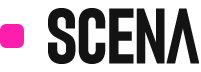Ovo je zaista jedna od najkorisnijih opcija za koju malo tko zna. Trebate li nabrzinu napraviti Screenshot tj. sliku ekrana prozora ili dijela prozora PC-ja u kojem radite koristite Windows tipku + Shift + tipka S.
Otvorit će vam se Windows 10 poseban Snipping Tool prozor u kojem ćete imati mogućnost odabrati koji dio prozora i na koji način želite napravite sliku ekrana. Snipping Tool je dio Windows 10 sustava i omogućuje brzo i lako snimanje točno onog dijela ekrana koji vam je potreban.
Pritom možete zadržati sve što na taj način snimite kako biste poslije bili u prilici obaviti izmjene na snimljenom dijelu ekrana. Prvo kliknite na Windows tipku + Shift + tipkar S i pojavit će se Snipping Tool opcija.
U gornjem centralnom dijelu pojavit će se opcije za snimanje ekrana, i to:
• Pravokutni screenshot
• Screenshot slobodnog oblika
• Screenshot prozora
• Screenshot cijelog ekrana
• Zatvori screenshot.




Kada napravite ccreenshot koji vam po obliku i mjestu odgovara, Windows 10 će ga zapamtiti, uključujući i prethodne screenshotove. Sve će se nalaziti u međupremniku, opciji Windows 10, koju bi svakako trebalo koristiti redovno.
Da biste pozvali međuspremnik pritisnite Windows tipku + tipka V i aktivirat će se clipboard u kojem će se nalaziti sve što ste kopirali do maksimalnog broja sadržaja, koji sami možete podesiti u opcijama operativnog sustava.
Snipping Tool je dobar i po tome što se pojavljuje iznad svih aplikacija koje koristite tako da uvijek možete snimiti dio ekrana u okviru neke aplikacije koja vam treba i kasnije ga jednostavno prebaciti u drugi program i obraditi. U novi Windows Paint, na primjer.
Zanimljivo je da je Snipping Tool za Windows 11 dodatno poboljšan pa se mogu zalijepiti i oznaka i tekst na svaki napravljeni screenshot, ali ćete to moći koristiti samo kad prijeđete na novi Microsoft OS.